| host | coordinator | worker |
|---|---|---|
| node01 | √ | × |
| node02 | × | √ |
| node03 | × | √ |
2.3 Presto Server 的安装
1、安装包下载地址:
https://repo1.maven.org/maven2/io/prestosql/presto-server/315/presto-server-315.tar.gz
2、将 presto-server-315.tar.gz 上传到服务器上,这里导入到 node01 服务器上的 /export/software/目录下,并解压至 /export/servers/目录下:
[root@node01 software]# tar -zvxf presto-server-315.tar.gz -C /export/servers/
3、创建 presto 的数据目录 ( presto 集群的每台机器都要创建),用来存储日志这些
[root@node01 presto-server-315]# mkdir -p /file/data/presto
4、在安装目录 /export/servers/presto-server-315 下创建 etc 目录,用来存放各种配置文件
[node01@node01 presto-server-315]# mkdir etc
2.4 Node Properties 配置
在 /export/servers/presto-server-315/etc 路径下,配置 node 属性(注意:集群中每台 presto 的 node.id 必须不一样,后面需要修改集群中其它节点的 node.id 值)
[root@node01 etc]# vim node.properties
#环境名称,自己任取.集群中的所有 Presto 节点必须具有相同的环境名称.
node.environment=develop
#支持字母,数字.对于每个节点,这必须是唯一的.这个标识符应该在重新启动或升级 Presto 时保持一致
node.id=1
#指定 presto 的日志和其它数据的存储目录,自己创建前面创建好的数据目录
node.data-dir=/file/data/presto
2.5 JVM Config 配置
在/exports/servers/presto-server-315/etc 目录下添加 jvm.config 配置文件,并填入如下内容
#参考官方给的配置,根据自身机器实际内存进行配置
-server
#最大 jvm 内存
-Xmx16G
#指定 GC 的策略
-XX:+UseG1GC
-XX:G1HeapRegionSize=32M
-XX:+UseGCOverheadLimit
-XX:+ExplicitGCInvokesConcurrent
-XX:+HeapDumpOnOutOfMemoryError
-XX:+ExitOnOutOfMemoryError
-XX:ReservedCodeCacheSize=256M
2.6 Config Properties 配置
Presto 是由一个 coordinator 节点和多个 worker 节点组成。由于在单独一台服务器上配置 coordinator ,有利于提高性能,所以在 node01上配置成 coordinator,在 node02,node03 上配 置为 worker(如果实际机器数量不多的话可以将在协调器上部署 worker.)在 /export/servers/presto-server-315/etc目录下添加 config.properties 配置文件
# 该节点是否作为 coordinator,如果是 true 就允许该 Presto 实例充当协调器
coordinator=true
# 允许在协调器上调度工作(即配置 worker 节点).为 false 就是不允许.对于较大的集群,协调器上的处理工作可能会影响查询性能,因为机器的资源无法用于调度,管理和监视查询执行的关键任务
# 如果需要在协调器所在节点配置 worker 节点改为 true 即可
node-scheduler.include-coordinator=false
# 指定 HTTP 服务器的端口.Presto 使用 HTTP 进行所有内部和外部通信
http-server.http.port=8080
# 每个查询可以使用的最大分布式内存量
query.max-memory=50GB
#查询可在任何一台计算机上使用的最大用户内存量
query.max-memory-per-node=1GB
# 查询可在任何一台计算机上使用的最大用户和系统内存量,其中系统内存是读取器,写入器和网络缓冲区等在执行期间使用的内存
query.max-total-memory-per-node=2GB
# discover-server 是 coordinator 内置的服务,负责监听 worker
discovery-server.enabled=true
# 发现服务器的 URI.因为已经在 Presto 协调器中启用了 discovery,所以这应该是 Presto 协调器的 URI
discovery.uri=http://node01:8080
2.7 Log Properties 配置
日志配置文件:etc/log.properties。类似Java的日志级别,包括 INFO、DEBUG、ERROR。
com.facebook.presto=INFO
2.8 Catalog Properties 配置
Presto 可以支持多个数据源,在 Presto 里面叫 catalog,这里以配置支持 Hive 的数据源为例,配置一个 Hive 的 catalog :
#在 etc 目录下创建 catalog 目录
[root@node01 etc]# mkdir catalog
Hive 的 catalog:
[root@node01 catalog]# vim hive.properties
#代表 hadoop2 代版本,并不是单单指 hadoop2.x 的版本,而是 hadoop 第二代.固定写法
connector.name=node02
#指定 hive 的 metastore 的地址(hive 必须启用 metastore)
hive.metastore.uri=thrift://node01:9083
#如果 hdfs 是高可用必须增加这个配置.如果不是高可用,可省略.如果 Presto 所在的节点>没 有安装 Hadoop,需要从其它 hadoop 节点复制这些文件到 Presto 的节点
hive.config.resources=/export/servers/hadoop-2.6.0-cdh5.14.0/etc/hadoop/core-site.xml, /export/servers/hadoop-2.6.0-cdh5.14.0/etc/hadoop/hdfs-site.xml
hive.allow-drop-table=true
hive.storage-format=ORC
hive.metastore-cache-ttl=1s
hive.metastore-refresh-interval=1s
hive.metastore-timeout=35m
hive.max-partitions-per-writers=1000
2.9 分发安装目录到集群中其它节点上
将 node01 上配置好的 presto 安装包分发到集群中的其它节点(这里使用的是自己写的分发脚本)
[root@node01 servers]# xsync script /export/servers/presto-server-315/
2.10 修改 node.id
修改 node02 和 node03 机器上 node.properties 配置文件中的 node.id (因为每台机器 node.id 必须要不一样)
[root@node02 etc]# vim node.properties
node.id=2
[root@node03 etc]# vim node.properties
node.id=3
2.11 修改 work 节点的配置信息
修改 worker 节点(即 linux122 和 linux123 机器)上的 config.properties 配置文件里面的配置内容与 coordinator 所在的节点是不一样的
#该节点是否作为 coordinator,因为是 worker 节点,这里是 false
coordinator=false
#访问端口,可以自己指定
http-server.http.port=8080
#每个查询可以使用的最大分布式内存量
query.max-memory=50GB
#查询可在任何一台计算机上使用的最大用户内存量
query.max-memory-per-node=1GB
#查询可在任何一台计算机上使用的最大用户和系统内存量,其中系统内存是读取器,写 入器和网络缓冲区等在执行期间使用的内存
query.max-total-memory-per-node=2GB
#指定 discovery-server 的地址,这样 worker 才能找到它.与上面的端口须一致
discovery.uri=http://node01:8080
2.12 启动服务
启动脚本在安装目录的bin/launcher目录下,我们可以使用如下命令作为一个后台进程启动:
bin/launcher start
另外,也可以用在前台启动的方式运行,日志和目录输出将会写入到 stdout/stderr(可以使用类似daemontools的工具捕捉这两个数据流)
bin/launcher run
启动完之后,日志将会写在var/log目录下,该目录下有如下文件:
launcher.log:这个日志文件由 launcher 创建,并且server的stdout和stderr都被重定向到了这个日志文件中。这份日志文件中只会有很少的信息,包括:
在server日志系统初始化的时候产生的日志和JVM产生的诊断和测试信息。
server.log:这个是 Presto 使用的主要日志文件。一般情况下,该文件中将会包括server初始化失败时产生的相关信息。
http-request.log: 这是HTTP请求的日志文件,包括server收到的每个HTTP请求信息。
启动成功之后,我们可以通过jps查看到多了一个 PrestoServer 的进程。
[root@node01 etc]# jps
6051 PrestoServer
此时我们就可以通过ip:端口的方式访问到 presto 的 webui 界面。
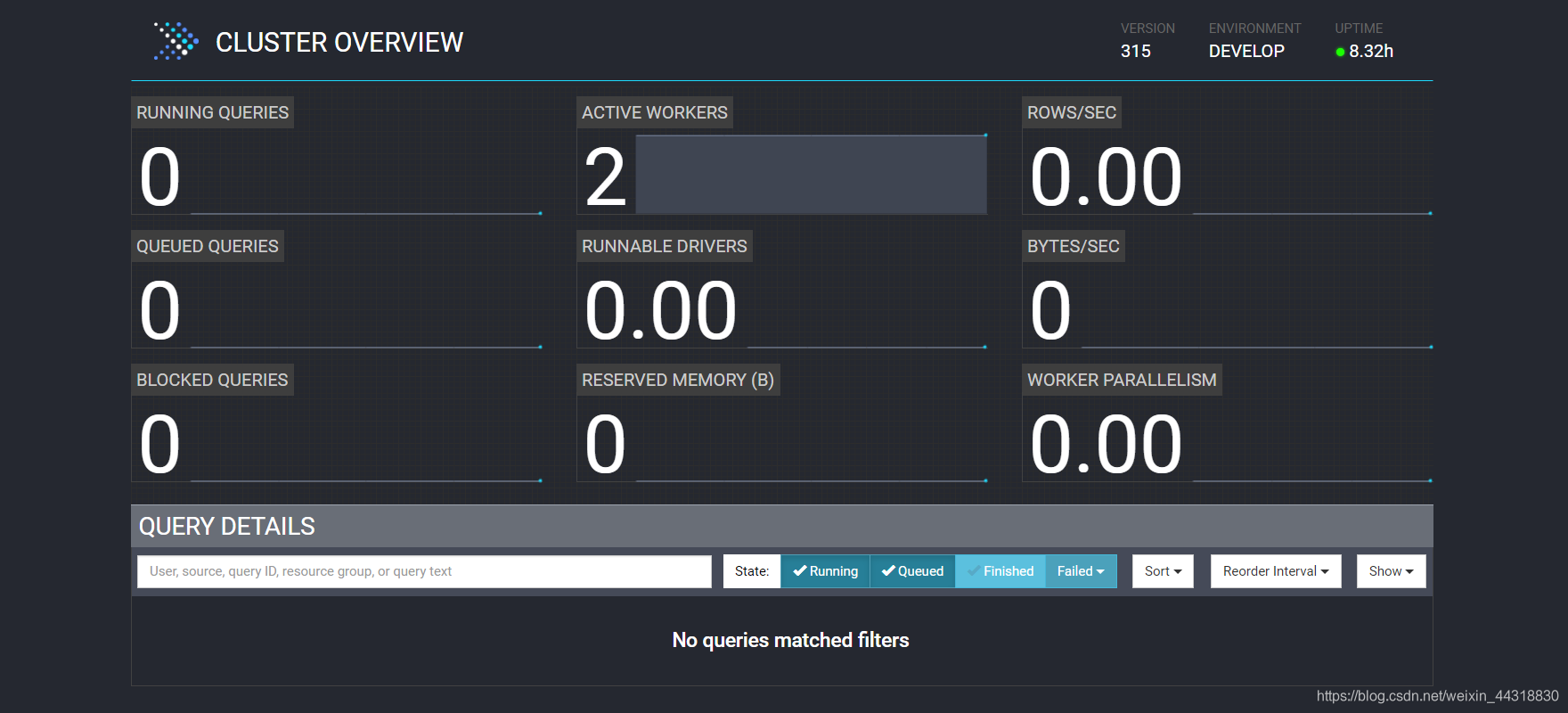
关于 webui 中各项指标的含义,我整理了2张图,大家可以借鉴一下


另外,关于 Stage,Task 阶段的各参数指标含义,就不细讲了,更多内容详情见官网…
3、Presto 命令行 Client 的安装
Presto 的 命令行 Client 下载步骤也很简单:
1、下载 Presto 的客户端(下载 presto 对应的版本)👉https://repo1.maven.org/maven2/io/prestosql/presto-cli/315/presto-cli-315-executable.jar
2、将 presto-cli-315-executable.jar 上传至服务器,放在 node01 的 /export/servers/presto-server- 315/bin 目录下
3、为方便使用,修改 jar 包名称为 presto
[root@node01 bin]$ mv presto-cli-315-executable.jar presto
4. 给文件增加执行权限
[root@node01 bin]# chmod +x presto
4、Presto 的基本使用
1、 启动 presto 客户端并选择连接的数据源(这里以 hive 为例)
[root@node01 bin]$ ./presto \
--server node01:8080 \
--catalog hive \(可选)
--schema test \(可选)
--user xiaobai (可选)
说明:
– server 指定的是 coordinator 的地址
– catalog 指定的是连接的数据源.(跟配置文件里面的名称一致)
– schema 指定的是连接哪个数据库,这里是 test 数据库
– user 指定的是连接使用哪个用户,这里是xiaobai
2、Presto 命令行操作
#查看所有的数据库
presto:test> show schemas;
#查看某个库下的所有表
presto:test> show tables;
#查看一条 sql 查询(6 亿多条数据比 hive 快很多)
presto:test> select count(1) from test.test_hive;
_col0
-----------
620756992
5、Presto可视化客户端的安装
Presto 可视化客户端有多种,这里我们选择使用 yanagishima-20.0 版本
本篇文章中谈到的所有安装包资源,在公众号【大数据梦想家】后台回复 “presto”即可获得!
- 1、将 yanagishima-20.0.zip 安装包上传至 linux121 服务器上
- 2、解压 yanagishima-20.0.zip 安装包
[root@node01 software]# unzip yanagishima-20.0.zip -d /export/servers/
- 3、.进入到
/opt/servers/yanagishima-20.0/conf/目录下,修改 yanagishima.properties 配置文件
#指定 jetty 的端口,类似 tomcat 的 web 容器的一个组件
jetty.port=7788
#指定数据源
presto.datasources=presto_test
presto.coordinator.server.presto_test=http://node01:8080
catalog.presto_test=hive
schema.presto_test=ods
sql.query.engines=presto
- 4、启动 yanagishima
[root@node01 yanagishima-20.0]# nohup bin/yanagishima-start.sh 1>/dev/null 2>&1 &
- 5、webUI访问界面
通过http://node01:7788/,即可查询到相关信息
- 6、查看 Presto 表结构,如下图所示:
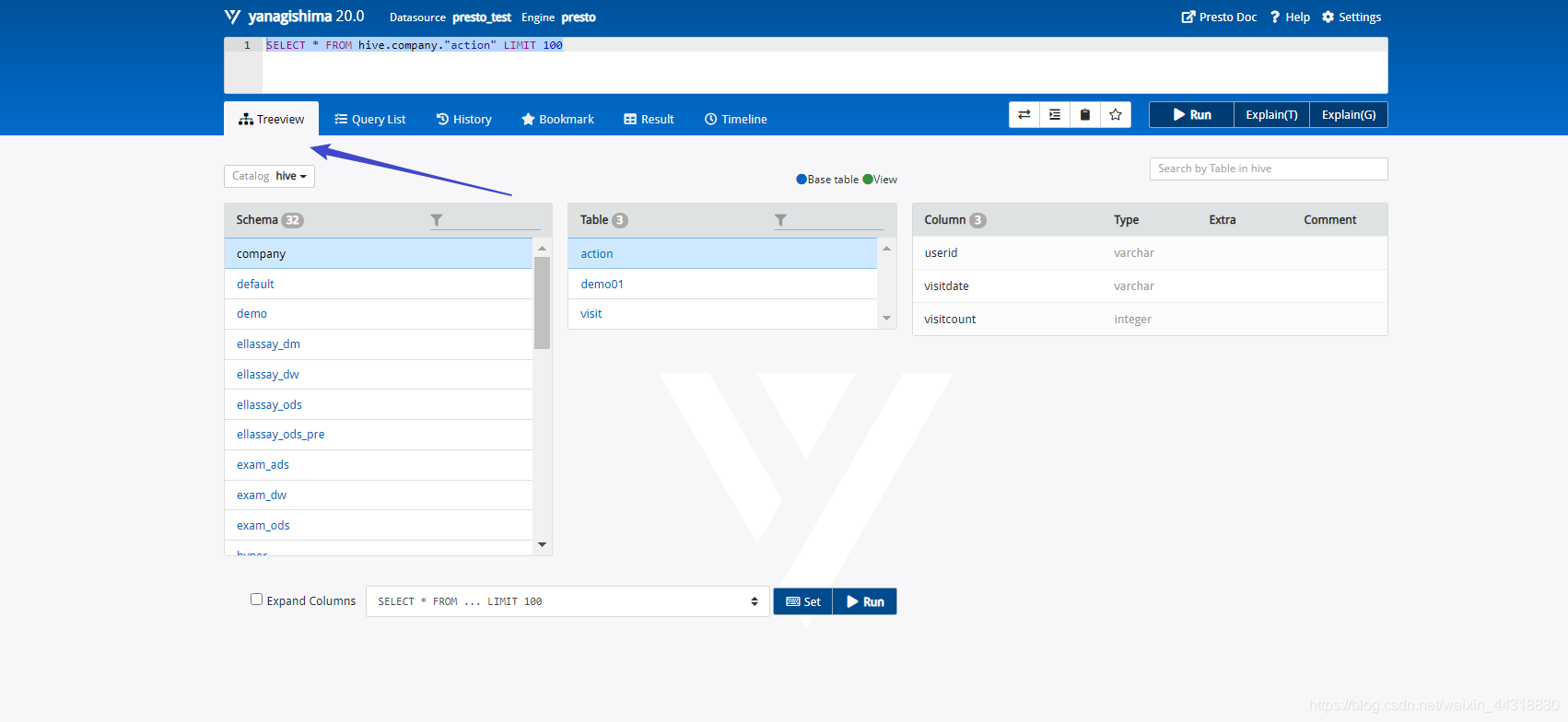
在“Treeview”页面下可以查看所有表的结构,包括Schema,Table,Column等。
比如,执行SELECT * FROM hive.company."action" LIMIT 100
每张表后面都有一个复制图标,单击此图标可以复制完整的表名,然后在上面的文本框中输入 SQL 语句 即可,如图所示:
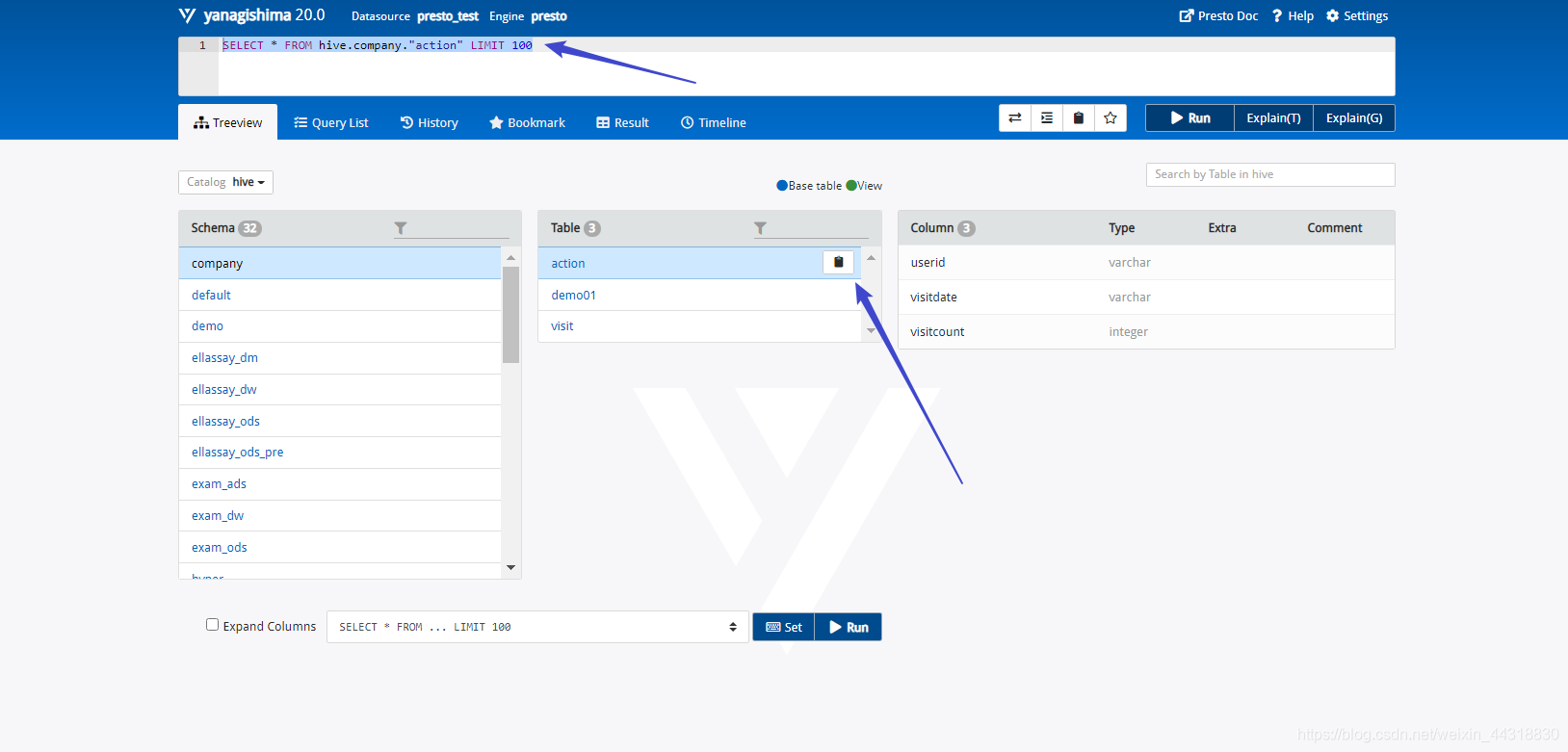
还可以查询列表中其他的表格,比如,想要执行现在已经写好了的SQL语句,SELECT * FROM hive.company."demo01" LIMIT 100,按Ctrl + Enter组合键显示查询结果,如图所示:
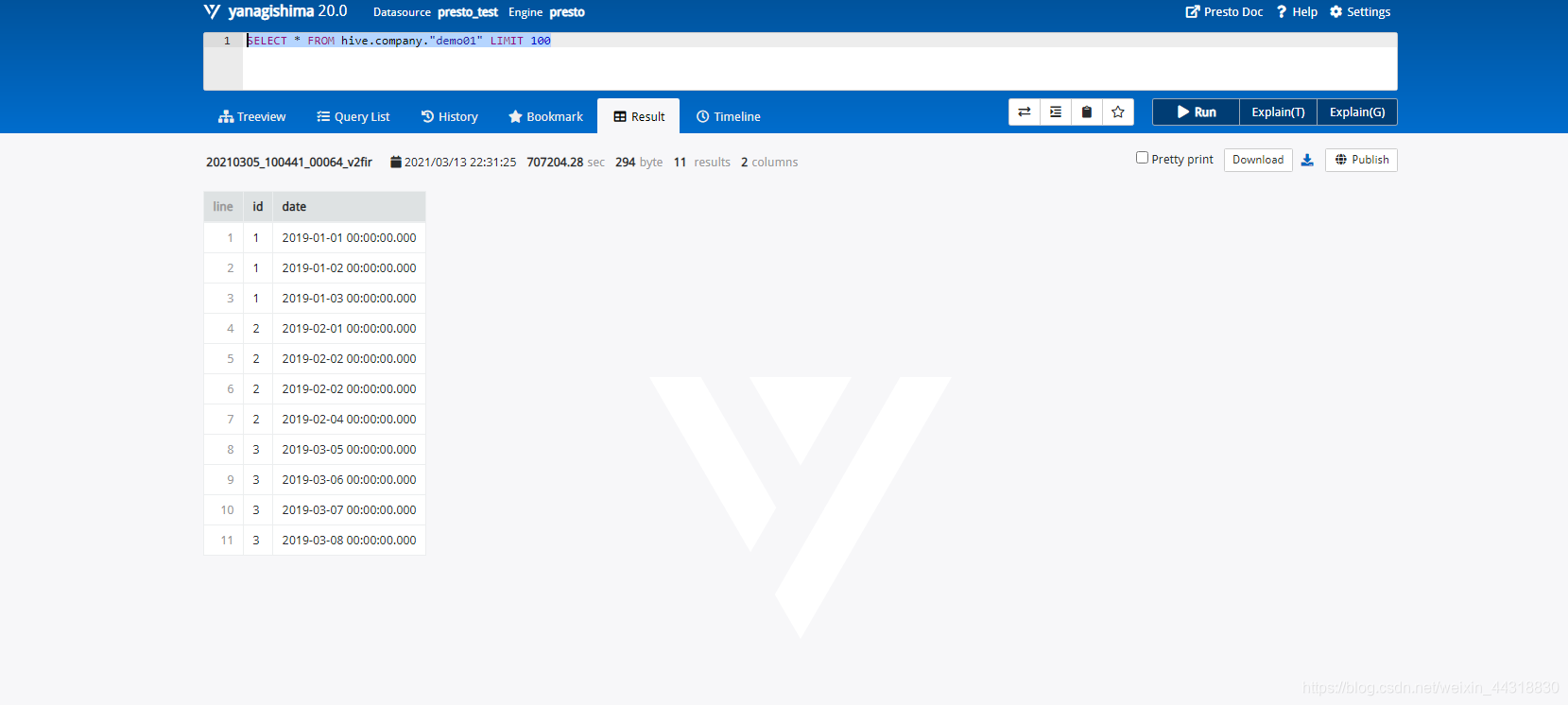
当然,我们也可以通过Query List模块查询我们执行过的SQL详细信息,包括State,query ID,Elapsed,Query,Source,User…
更多使用,就不一一剧透介绍,小伙伴们可以自行去研究~
6、Presto的优化
Presto 的优化是一个非常有水平的问题,大致总结下,分如下几个类别:
6.1 数据存储
想要使用 Presto 更高效地查询数据,需要在数据存储方面利用一些优化手段。
6.1.1 合理设置分区
与 Hive 类似,Presto 会根据元数据信息读取分区数据,合理地设置分区能减少 Presto 数据读取量,提升查询性能。
6.1.2 使用 ORC 格式存储
Presto 对 ORC文件 读取进行了特定优化,因此,在 Hive 中创建 Presto 使用的表时,建议采用 ORC 格式存储。相对于 Parquet 格式,Presto 对 ORC 格式支持得更好。
6.1.3 使用压缩
数据压缩可以减少节点间数据传输对 IO 带宽的压力,对于即席查询需要快速解压,建议采用 Snappy压缩。
6.1.4 预先排序
对于已经排序的数据,在查询的数据过滤阶段,ORC格式支持跳过读取不必要的数据。比如对于经常需要过滤的字段可以预先排序。
INSERT INTO table nation_orc partition(p) SELECT \* FROM nation SORT BY n_name;
如果需要过滤 n_name 字段,则性能将提升。
SELECT count(\*) FROM nation_orc WHERE n_name=’AUSTRALIA’;
6.2 SQL查询
想要使用 Presto更高效地查询数据,需要在编写查询SQL语句方面利用一些优化手段。
6.2.1 只选择需要的字段
由于采用列式存储,所以只选择需要的字段可加快字段的读取速度,减少数据量。避免采用 * 读取所有字段。
[GOOD]: SELECT time,user,host FROM tbl
[BAD]: SELECT * FROM tbl
6.2.2 过滤条件必须加上分区字段
对于有分区的表,where语句中优先使用分区字段进行过滤。acct_day 是分区字段,visit_time 是具体访问时间。
[GOOD]: SELECT time,user,host FROM tbl where acct_day=20171101
[BAD]: SELECT \* FROM tbl where visit_time=20171101
6.2.3 Group By语句优化
合理安排 Group by语句中字段顺序对性能有一定提升。将 Group By 语句中字段按照每个字段 distinct 数据多少进行降序排列。
[GOOD]: SELECT GROUP BY uid, gender
[BAD]: SELECT GROUP BY gender, uid
6.2.4 Order by时使用Limit
Order by 需要扫描数据到单个 worker 节点进行排序,导致单个worker需要大量内存。如果是查询 Top N 或者 Bottom N,使用 limit 可减少排序计算和内存压力。
[GOOD]: SELECT \* FROM tbl ORDER BY time LIMIT 100
[BAD]: SELECT \* FROM tbl ORDER BY time
6.2.5 使用近似聚合函数
Presto有一些近似聚合函数,对于允许有少量误差的查询场景,使用这些函数对查询性能有大幅提升。比如使用approx_distinct()函数比Count(distinct x)有大概2.3%的误差。
SELECT approx_distinct(user_id) FROM access
6.2.6 用regexp_like代替多个like语句
Presto查询优化器没有对多个 like 语句进行优化,使用regexp_like对性能有较大提升。
[GOOD]
SELECT
...
FROM
access
WHERE
regexp_like(method, 'GET|POST|PUT|DELETE')
[BAD]
SELECT
...
FROM
access
WHERE
method LIKE '%GET%' OR
method LIKE '%POST%' OR
method LIKE '%PUT%' OR
method LIKE '%DELETE%'
6.2.7 使用Join语句时将大表放在左边
Presto中 join 的默认算法是broadcast join,即将 join 左边的表分割到多个 worker ,然后将join 右边的表数据整个复制一份发送到每个worker进行计算。如果右边的表数据量太大,则可能会报内存溢出错误。
[GOOD] SELECT ... FROM large_table l join small_table s on l.id = s.id
[BAD] SELECT ... FROM small_table s join large_table l on l.id = s.id
6.2.8 使用Rank函数代替row_number函数来获取Top N
在进行一些分组排序场景时,使用rank函数性能更好
[GOOD]
SELECT checksum(rnk)
FROM (
SELECT rank() OVER (PARTITION BY l_orderkey, l_partkey ORDER BY l_shipdate DESC) AS rnk
FROM lineitem
) t
WHERE rnk = 1
[BAD]
SELECT checksum(rnk)
FROM (
SELECT row_number() OVER (PARTITION BY l_orderkey, l_partkey ORDER BY l_shipdate DESC) AS rnk
FROM lineitem
) t
WHERE rnk = 1
6.3 注意事项
ORC和Parquet 都支持列式存储,但是ORC对Presto支持更好(Parquet对Impala支持更好)
对于列式存储而言,存储文件为二进制的,对于经常增删字段的表,建议不要使用列式存储(修改文件元数据代价大)。对比数据仓库,dwd层建议不要使用ORC,而dm层则建议使用。
6.4 可能会踩的坑
使用 Presto 需要注意如下几点:
引用:https://segmentfault.com/a/1190000013120454?utm_source=tag-newest
6.4.1 如何加快在Presto上的数据统计
很多的时候,在Presto上对数据库跨库查询,例如Mysql数据库。这个时候Presto的做法是从MySQL数据库端拉取最基本的数据,然后再去做进一步的处理,例如统计等聚合操作。
举个例子:
SELECT count(id) FROM table_1 WHERE condition=1;
上面的SQL语句会分为3个步骤进行:
(1)Presto发起到Mysql数据库进行查询
SELECT id FROM table_1 WHERE condition=1;
(2)对结果进行count计算
(3)返回结果
所以说,对于Presto来说,其跨库查询的瓶颈是在数据拉取这个步骤。若要提高数据统计的速度,可考虑把 Mysql 中相关的数据表定期转移到HDFS中,并转存为高效的列式存储格式ORC。
所以定时归档是一个很好的选择,这里还要注意,在归档的时候我们要选择一个归档字段,如果是按日归档,我们可以用日期作为这个字段的值,采用yyyyMMdd的形式,例如20180123.
一般创建归档数据库的SQL语句如下:
CREATE TABLE IF NOT EXISTS table_1 (
id INTEGER,
........
partition_date INTEGER
)WITH ( format = 'ORC', partitioned_by = ARRAY['partition\_date'] );
查看创建的库结构:
SHOW CREATE TABLE table_1; /*Only Presto*/
带有分区的表创建完成之后,每天只要更新分区字段partition_date就可以了,聪明的Presto 就能将数据放置到规划好的分区了。
如果要查看一个数据表的分区字段是什么,可以下面的语句:
SHOW PARTITIONS FROM table_1 /\*Only Presto\*/
6.4.2 查询条件中尽量带上分区字段进行过滤
如果数据被规当到 HDFS 中,并带有分区字段。在每次查询归档表的时候,要带上分区字段作为过滤条件,这样可以加快查询速度。因为有了分区字段作为查询条件,就能帮助Presto避免全区扫描,减少Presto需要扫描的HDFS的文件数。
6.4.3 多多使用 WITH 语句
使用 Presto 分析统计数据时,可考虑把多次查询合并为一次查询,用 Presto 提供的子查询完成。
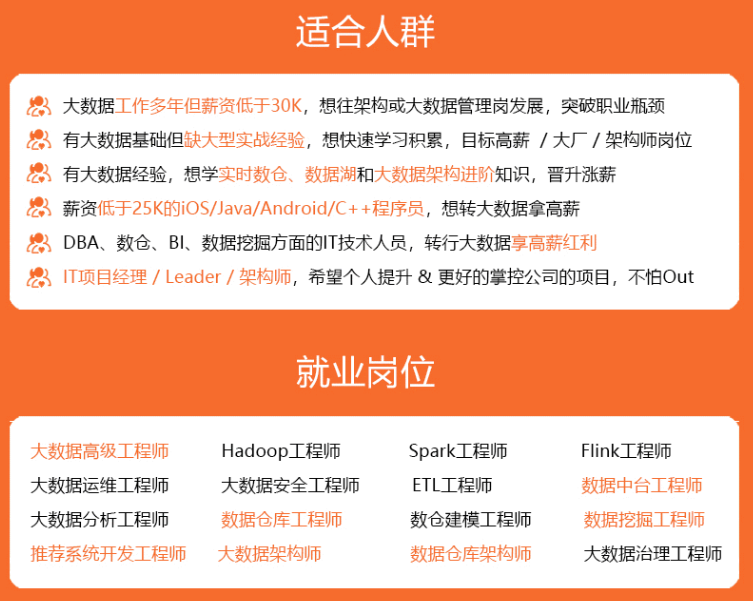
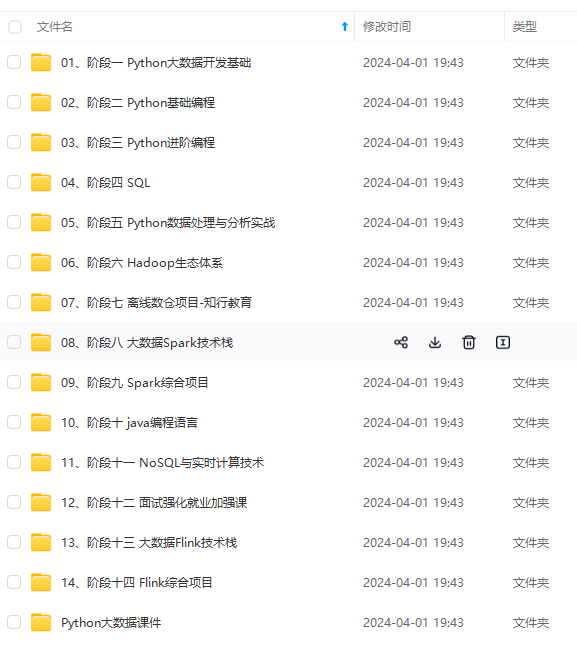
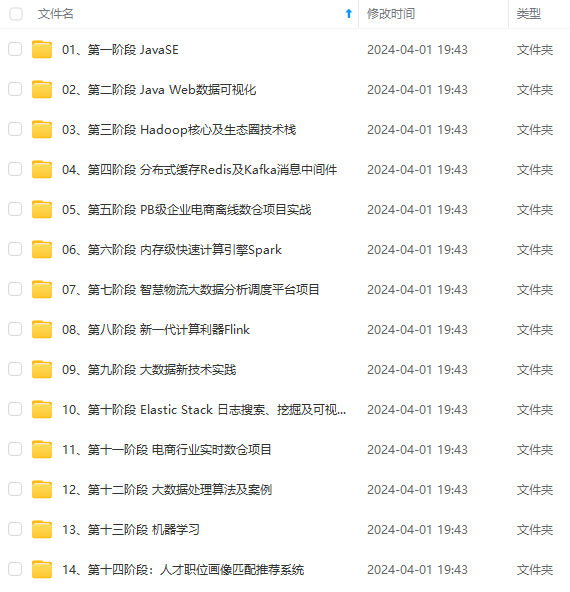
既有适合小白学习的零基础资料,也有适合3年以上经验的小伙伴深入学习提升的进阶课程,涵盖了95%以上大数据知识点,真正体系化!
由于文件比较多,这里只是将部分目录截图出来,全套包含大厂面经、学习笔记、源码讲义、实战项目、大纲路线、讲解视频,并且后续会持续更新
o 就能将数据放置到规划好的分区了。
如果要查看一个数据表的分区字段是什么,可以下面的语句:
SHOW PARTITIONS FROM table_1 /\*Only Presto\*/
6.4.2 查询条件中尽量带上分区字段进行过滤
如果数据被规当到 HDFS 中,并带有分区字段。在每次查询归档表的时候,要带上分区字段作为过滤条件,这样可以加快查询速度。因为有了分区字段作为查询条件,就能帮助Presto避免全区扫描,减少Presto需要扫描的HDFS的文件数。
6.4.3 多多使用 WITH 语句
使用 Presto 分析统计数据时,可考虑把多次查询合并为一次查询,用 Presto 提供的子查询完成。
[外链图片转存中…(img-ugTrL1RK-1714465390532)]
[外链图片转存中…(img-wAEAP047-1714465390533)]
[外链图片转存中…(img-BPgHJv42-1714465390533)]
既有适合小白学习的零基础资料,也有适合3年以上经验的小伙伴深入学习提升的进阶课程,涵盖了95%以上大数据知识点,真正体系化!
由于文件比较多,这里只是将部分目录截图出来,全套包含大厂面经、学习笔记、源码讲义、实战项目、大纲路线、讲解视频,并且后续会持续更新





















 1万+
1万+











 被折叠的 条评论
为什么被折叠?
被折叠的 条评论
为什么被折叠?








